عند زيارة مواقع الويب من خلال متصفح Chrome أو Yandex ، قد تواجه رسالة الخطأ " لا يمكن لهذا الموقع توفير اتصال آمن " مع التوضيح " أرسل الموقع استجابة غير صالحة " ورمز الإشارة ERR_SSL_PROTOCOL_ERROR . قد يكون الخطأ أيضًا مصحوبًا برسالة أخرى " خطأ اتصال SSL " توضح " تعذر إنشاء اتصال آمن بالخادم ... " والرمز " خطأ 107 (net :: ERR_SSL_PROTOCOL_ERROR)". هذا لتمكين المستخدمين من زيارة المواقع الآمنة على الإنترنت ، يحتاج مالكو المواقع إلى دمج شهادات SSL (Secure Sockets Layer) على الخادم. إذا لم يكن موقع الويب يحتوي على شهادة SSL آمنة ، فقد تواجه خطأ في متصفحك.
في معظم الحالات ، يرتبط الخطأ بالخادم الموجود عليه موقع الويب نفسه. الحقيقة هي أن المتصفحات بدأت في التحذير من أن الموقع على بروتوكول HTTP غير الآمن ، وأن صاحب الموقع يهمل سلامة المستخدمين. قد تكون شهادة SSL قد خرجت من الموقع ، ولم يكن لدى مالك الموقع الوقت لتصحيحها. يجب أن يؤخذ في الاعتبار أن هناك مشاكل عند إعادة إصدار شهادة SSL وأحيانًا تكون هناك أخطاء تحذيرية للمستخدمين الذين لديهم أمان SSL. كما ذكر أعلاه ، الخطأ ليس خطأك. إذا كان الموقع يعمل بشكل جيد بدون ERR SSL PROTOCOL ERROR ، فقم بالعودة لاحقًا ، ربما في غضون يوم أو 2.
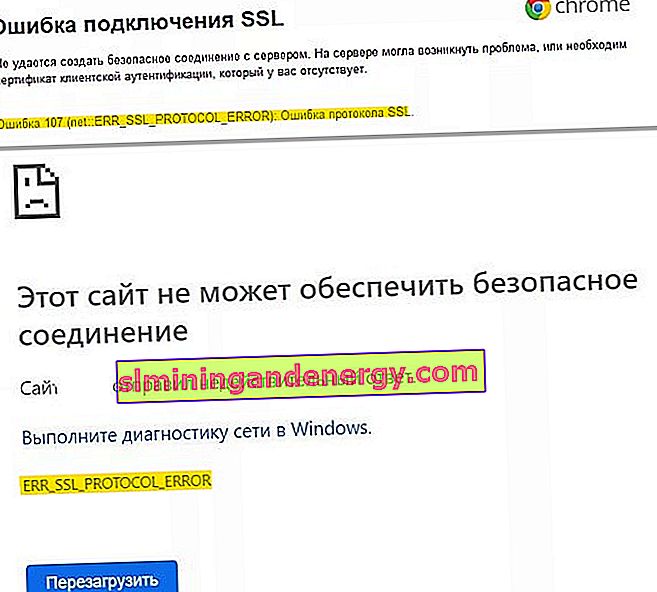
إصلاح خطأ ERR_SSL_PROTOCOL_ERROR في متصفح Chrome أو Yandex
أولاً وقبل كل شيء ، انظر إلى شريط العنوان في متصفحك ، إذا كان العنوان يبدأ بـ http ولا يحتوي على رمز قفل ، فهذا الموقع غير آمن ويجب عليك تركه من أجل سلامتك. إذا بدأ موقع ب http الصورة و يحتوي على رمز القفل (هذا هو موقع آمن)، وتحصل على ERR_SSL_PROTOCOL_ERROR الخطأ، ثم محاولة حل المشكلة.

1. احذف ملف Hosts
يوجد ملف hosts على كل إصدار من Windows ، وهو ملف نصي يحتوي على تعيين بين أسماء المجال وعناوين IP. في بعض الأحيان يمكن لبرامج الفيروسات تعديل هذا الملف ، مما يتسبب في حدوث أخطاء مختلفة. قد يؤدي حذف هذا الملف إلى إصلاح الخطأ ERR_SSL_PROTOCOL_ERROR.
اضغط على Win + R وأدخل المسار C: \ Windows \ System32 \ drivers \ إلخ للانتقال بسرعة إلى موقع ملف المضيفين. انقر فوق علامة التبويب " عرض " في الجزء العلوي وحدد مربع " امتداد اسم الملف ". احذف الآن ملف المضيفين ، الذي لا يحتوي على امتدادات مثل ics وما إلى ذلك في النهاية. أعد تشغيل الكمبيوتر وتحقق من حل الخطأ.
إذا لم تتمكن من حذف ملف Hosts ، فهذا دليل مفصل حول كيفية تغييره واستعادته إلى الوضع الافتراضي.

2. مسح حالات SSL
عند الاتصال بموقع ما ، يطلب جهاز الكمبيوتر الخاص بك من موقع الويب شهادة يتم التحقق منها للتأكد من أمانها. بعد اكتمال التحقق ، يتم إجراء اتصال بالموقع إذا كانت طبقة المقابس الآمنة آمنة. تستغرق هذه العملية برمتها وقتًا طويلاً ، ويتم تخزين شهادات موقع الويب محليًا على جهاز الكمبيوتر الخاص بك لتسريع العملية في المرة الثانية التي تتصل فيها بالموقع. يمكن أن تتلف هذه الملفات المحلية ، مما يتسبب في العديد من أخطاء SSL.
اضغط على Win + R واكتب inetcpl.cpl لفتح خصائص الإنترنت بسرعة. انتقل إلى علامة التبويب " المحتويات " وانقر على " مسح SSL ". انقر فوق موافق وأعد تشغيل المتصفح.
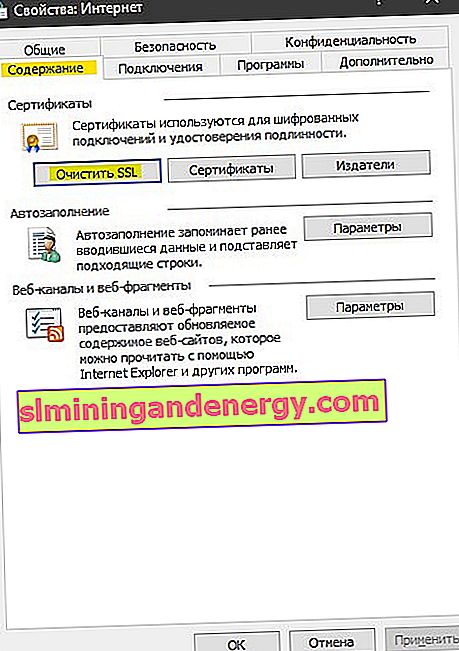
3. تعطيل بروتوكول QUIC
ينشئ بروتوكول QUIC اتصالاً بين نقطتي نهاية عبر UDP. إذا واجه أحدهم مشاكل ، فسيظهر رمز الخطأ ERR SSL PROTOCOL ERROR في المتصفح.
افتح متصفحك وأدخل chrome: // flags / في شريط العناوين . بعد ذلك ، اكتب بروتوكول QUIC التجريبي في مربع البحث وقم بتعطيل Disabled على اليمين . أعد تشغيل المتصفح وتحقق من حل المشكلة.
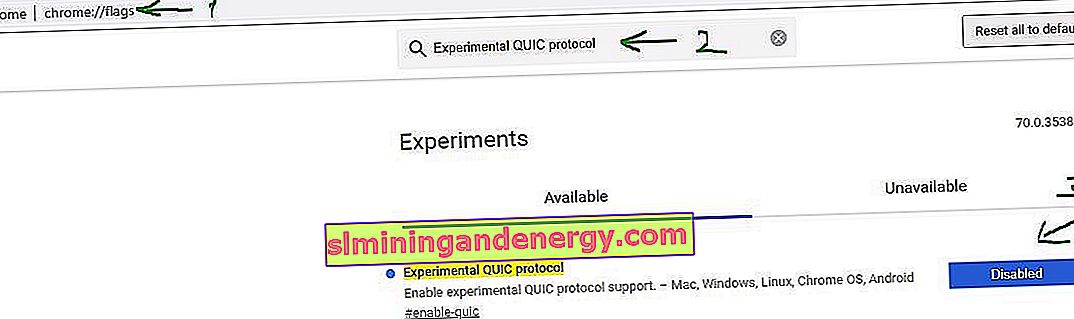
4. تحديد التاريخ والوقت
يمكن أن يكون التاريخ والوقت غير صحيحين سبب خطأ ERR_SSL_PROTOCOL_ERROR في أي متصفحات. انتقل إلى الخيارات > الوقت واللغة > التاريخ والوقت وقم بتعيين الوقت والتاريخ والمنطقة الصحيحة إذا لم تكن صحيحة.
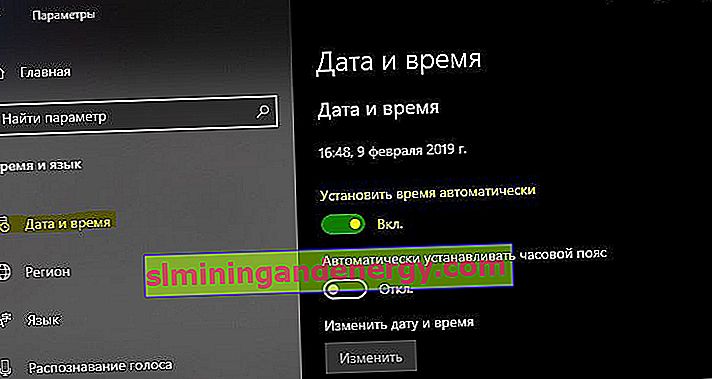
5. نصائح إضافية
- قم بتعطيل برنامج مكافحة الفيروسات التابع لجهة خارجية وتحقق من الخطأ. شوهدت المشكلة في NOD32.
- إذا واجهت هذه المشكلة على جميع أجهزة الكمبيوتر الخاصة بك على نفس الشبكة ، فقد تؤدي إعادة تشغيل أجهزة التوجيه إلى حل المشكلة.
- قم بفحص نظام Windows الخاص بك باستخدام ماسح ضوئي لمكافحة الفيروسات مثل Zemana أو Dr.Web.
- قم بتعطيل كافة ملحقات المتصفح ، وأعد تشغيل المتصفح وتحقق. (إلى شريط العنوان chrome: // extensions / للانتقال السريع).